Ao abrir um aplicativo baixado de Microsoft Store, você pode ver “Este aplicativo foi bloqueado devido à política da empresa" mensagem de erro. Este problema está realmente associado ao Microsoft Store em si. Portanto, siga estas soluções fáceis para resolver esse problema.
Fix-1 registrar novamente a Microsoft Store-
1. Inicialmente, clique com o botão direito no ícone do Windows e, em seguida, clique no botão “PowerShell (Admin)”Para acessá-lo.

2. Quando o PowerShell a janela abre, Escreva ou copiar colar este pedaço de código nele e clique Entrar.
Get-AppXPackage -AllUsers | Foreach {Add-AppxPackage -DisableDevelopmentMode -Register "$ ($ _. InstallLocation) \ AppXManifest.xml"}

Reinício seu computador para salvar as alterações em seu sistema.
Tente abrir Microsoft Store no seu computador.
Fix-2 Reset Store cache-
Reinicializando Loja cache vai te dar Microsoft Store um novo começo. Siga estas etapas fáceis para fazer isso-
1. Aperte Tecla Windows + R juntos para lançar Corre
2. Modelo "cmd”Nele e pressione
Ctrl + Shift + Enter. Isso abrirá um Prompt de comando janela com direitos administrativos.
2. Escreva este comando no CMD janela e pressione Enter. Loja será reiniciado no seu computador.
WSreset.exe

Perto Prompt de comando janela.
Reiniciar seu computador.
Depois de reiniciar o computador, tente abrir Microsoft Store. Verifique se está funcionando ou não.
Fix-3 Renomear pasta de cache-
Renomear a pasta de cache pode resolver esse problema.
1. Modelo "%dados do aplicativo%”Na barra de pesquisa.
2. Então, você precisa clicar em “%dados do aplicativo%”No resultado da pesquisa elevada.
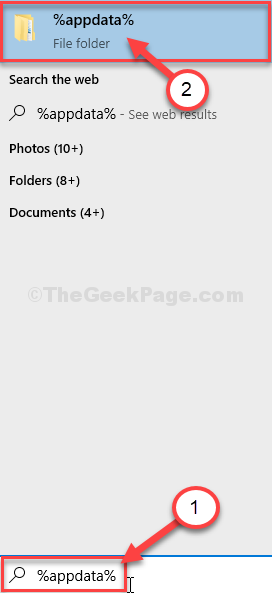
3. Na barra de endereço, clique em “Dados do aplicativo“.
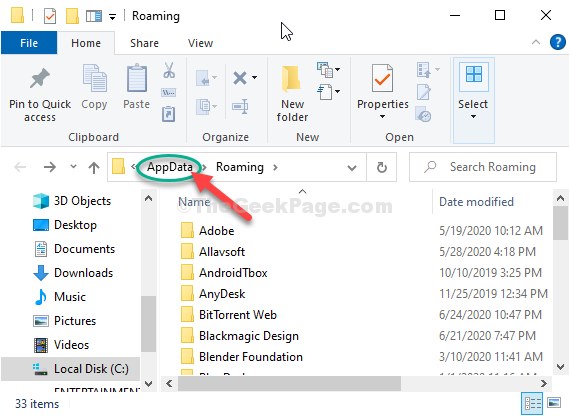
4. Agora, Duplo clickno "Local”Para acessá-lo.
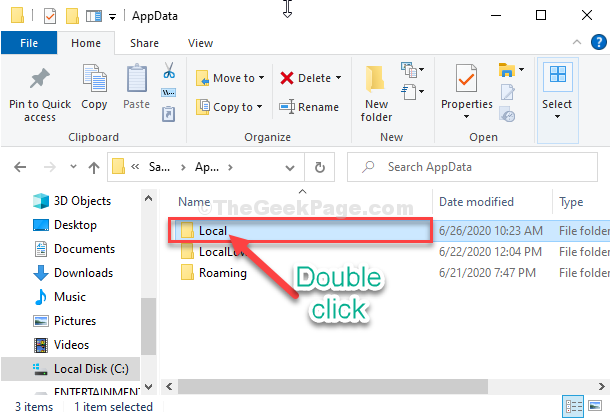
5. Depois disso, Duplo clickno "Pacotes" pasta.
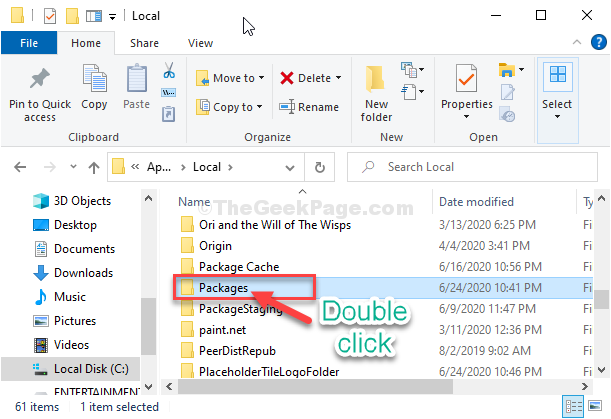
6. Agora você precisa Duplo click no "Microsoft.WindowsStore_8wekyb3d8bbwe”Para abri-lo.
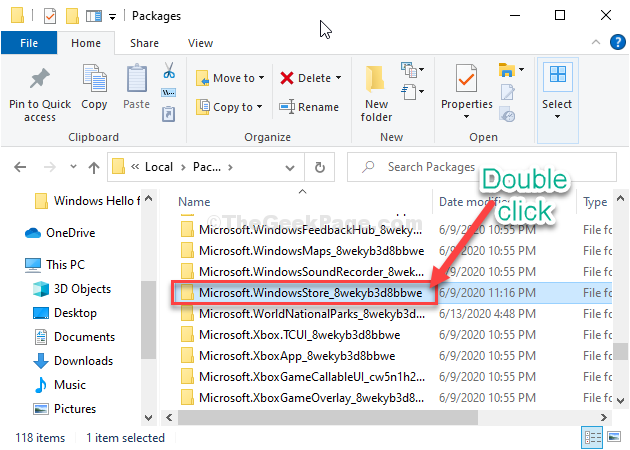
7. Então, Duplo clickno "LocalState" pasta.
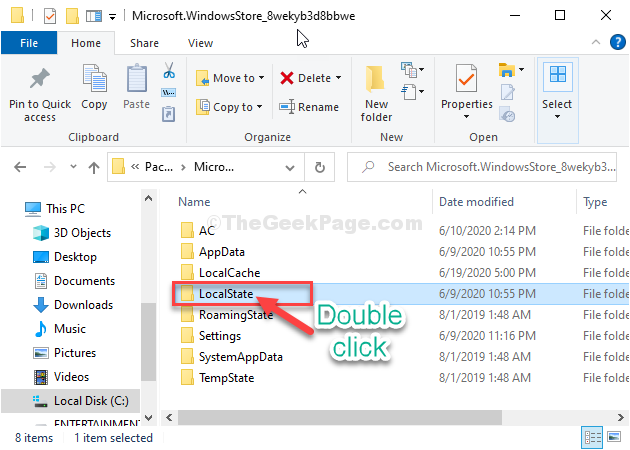
8. Se você vir o ‘esconderijo‘Pasta está lá, clique com o botão direitonele e depois clique em “Renomear“.
Nomeie a pasta como “cache.old“.
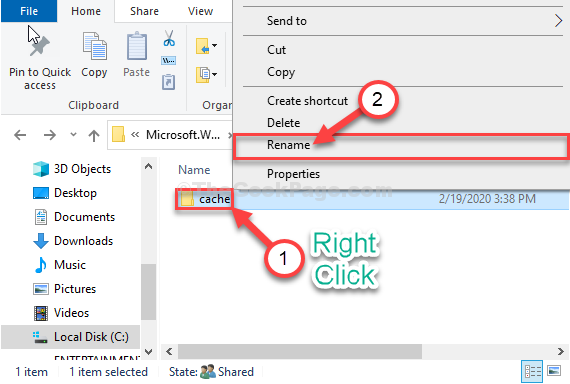
9. Depois de fazer isso, novamente clique com o botão direito no espaço em branco e clique em “Novo”E depois clique em“Pasta”Para criar uma nova pasta.

10. Depois disso, você precisa nomear a pasta como “esconderijo“.
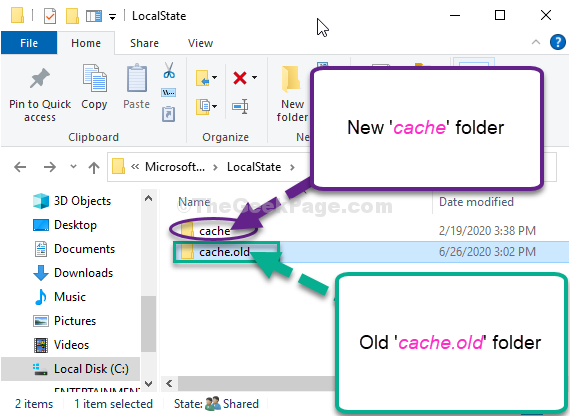
11. Se você não vê nenhumesconderijo'Pasta, simplesmente clique com o botão direito no espaço em branco e clique em “Novo”E depois clique em“Pasta”Para criar uma nova pasta.
12. Nomeie a nova pasta como “esconderijo“.
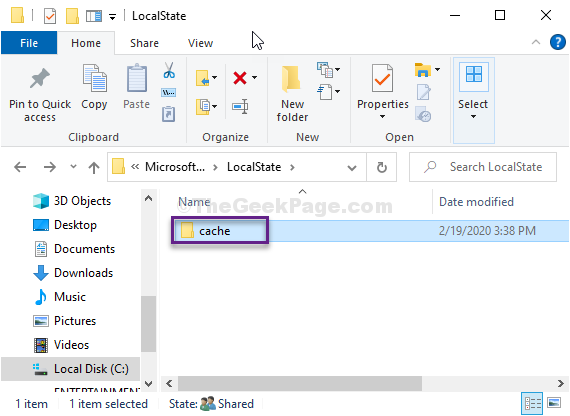
Perto Explorador de arquivos janela do seu computador.
Reinício seu computador.


